Cualquier plataforma que maneje una gran cantidad de multimedia y ancho de banda encontrará errores, y Twitch no es una excepción. Muchos streamers se han visto afectados por el temido "Twitch Error 3000", también conocido como código de error 3000. Es un gran problema porque impide que los usuarios carguen las transmisiones.
Los usuarios de Google Chrome informan con mayor frecuencia de este código de error. La buena noticia es que existen varias soluciones para este problema. Esta guía no solo lo ayudará a comprender cuál es el código de error, sino también a cómo corregirlo.
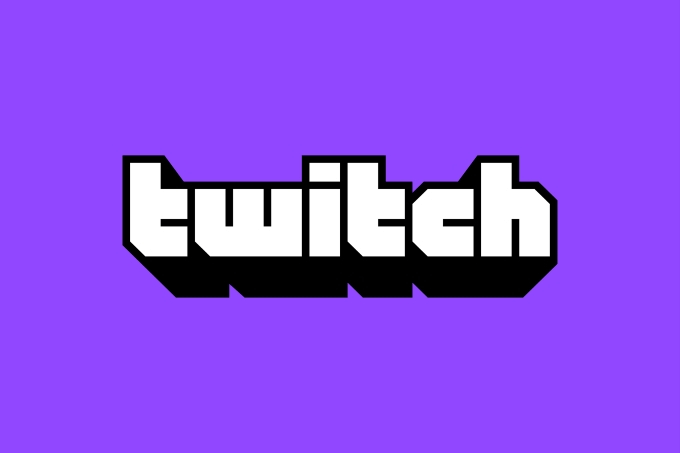
Qué ¿El código de error de Twitch es 3000?
El código de error de Twitch 3000 es un error de decodificación multimedia. Significa que un navegador no puede traducir correctamente la información de la transmisión, lo que resulta en algo así como una pantalla de carga sin fin. Muchos usuarios informan que la resolución varía entre 360p, 720p, 1080p y otras resoluciones disponibles.
En la mayoría de los casos, Google Chrome es el culpable. El código de error suele ser el resultado de un conflicto con HTML 5. En la mayoría de los casos, HTML 5 no produce la salida correcta. También puede ser causado por interacciones con Flash player.
Una posible causa final son las cookies incorrectas o problemas con su caché. De las principales causas de este código de error, un caché defectuoso es el problema más fácil de corregir.
Cómo solucionar el error 3000 de Twitch
Hay varios métodos que pueden corregir el código de error 3000 de twitch. Si uno de estos no funciona, pruebe con uno de los otros.
Limpie su caché y cookies
Su primer paso debería ser borrar su caché y borra tus cookies. Es un proceso simple y uno que podría resolver el problema sin requerir más acciones. Los pasos que se muestran son para Google Chrome.
Haga clic en los tres puntos en la esquina superior derecha de su navegador, justo al lado de su avatar. Selecciona Configuraciónen el menú que aparece. Desplázate hacia abajo hasta Privacidad y configuracióny luego selecciona Borrar datos de navegación.
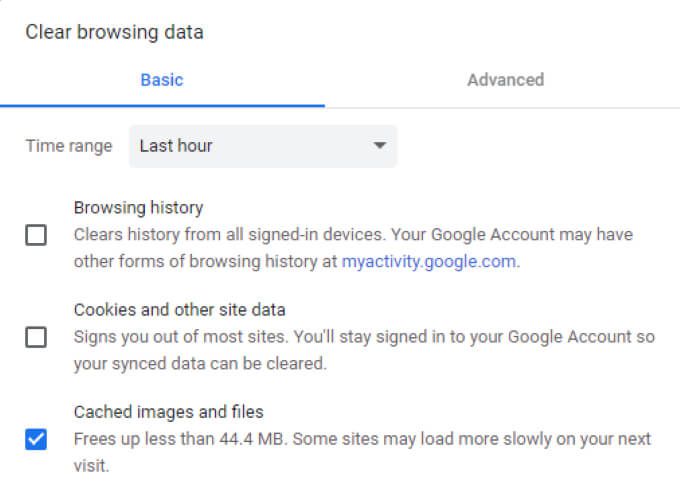
Haga clic en las casillas de verificación de Cookies y otros datosy de Imágenes y archivos almacenados en caché, luego seleccione Borrar datos.Esto eliminará todas las cookies, lo que significa que deberá volver a iniciar sesión en cualquier cuenta, pero es de esperar que corrija el código de error.
Desactivar la aceleración de hardware
Google Chrome utiliza aceleración de hardware, lo que permite que el navegador aproveche tu GPU para acelerar tareas específicas y mejorar el rendimiento. Sin embargo, las incompatibilidades de controladores a veces causan más problemas de los que vale la función.
Deshabilitar la aceleración de hardware a veces pueden resolver el error 3000 de Twitch. Para hacer esto, haga clic en los tres puntos en la esquina superior derecha de la pantalla y seleccione Configuración.En el lado izquierdo de la pantalla, haga clic en Avanzado>Sistemay luego inhabilite el interruptor junto a Usar aceleración de hardware cuando esté disponible.
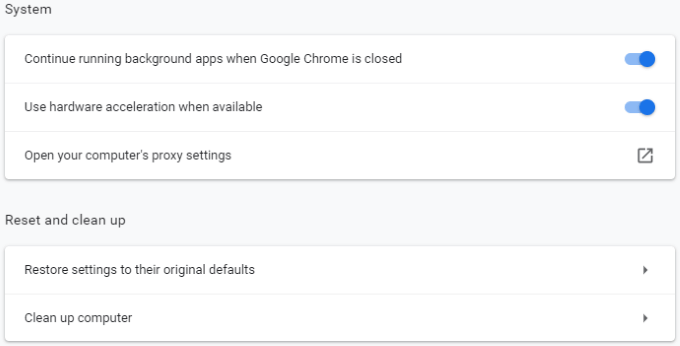
Es posible que deba reiniciar su navegador antes los cambios surten efecto por completo. Sin embargo, una vez que reinicie su navegador, vuelva a Twitch y verifique si aún recibe el mismo código de error.
Permitir cookies de terceros
Se informó La solución para el código de error 3000 de Twitch es permitir cookies de terceros. Sin embargo, tenga cuidado con este paso. Las cookies almacenan información relacionada con su experiencia de navegación con la intención de simplificar las cosas, por ejemplo, su información de inicio de sesión. Las cookies también pueden almacenar más información de la que desee, especialmente las cookies de terceros. Tenga esto en cuenta antes de permitirlos.

Para permitir cookies de terceros, una vez más, haga clic en los tres puntos en la esquina superior derecha de la pantalla y seleccione Configuración.En el lado izquierdo de la pantalla, seleccione Privacidad y seguridady luego seleccione
Una vez que habilites las cookies de terceros, prueba Twitch una vez más. Si el problema continúa, hay más pasos que puede probar.
Actualizar Chrome
La mayoría de las personas permiten que Chrome se actualice automáticamente. De hecho, hay una gran cantidad de usuarios que nunca antes habían actualizado Chrome manualmente. Esto está bien, resuelve muchos problemas que pueden surgir de navegadores desactualizados.
Sin embargo, si ninguno de los pasos anteriores ha resuelto el problema, asegúrese de que Chrome esté actualizado. Abra Chrome y observe los tres puntos en la parte superior derecha. Si hay una actualización pendiente, verá un icono junto a esos puntos. Un icono verde significa que la actualización es reciente, en los últimos dos días. Un icono naranja significa que la actualización se lanzó en los últimos cuatro días, mientras que un icono rojo significa que tiene más de una semana.
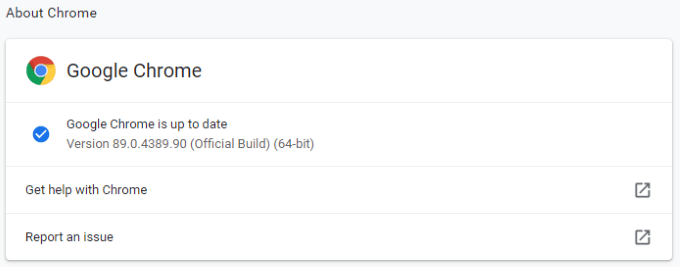
Haga clic en los puntos y luego seleccione Actualizar Google Chrome.Su navegador se reiniciará una vez que finalice la actualización.
También puede hacer clic en los tres puntos y luego seleccionar Acerca de Chromepara buscar una actualización a la fuerza.
Cambiar navegadores o probar Twitch de escritorio
Si ninguno de los pasos anteriores funcionó para resolver el código de error 3000 de Twitch, todavía hay una solución simple disponible: cambiar a un navegador diferente. La mayoría de la gente es leal a un navegador sobre otro, lo que puede hacer que el cambio sea indeseable.
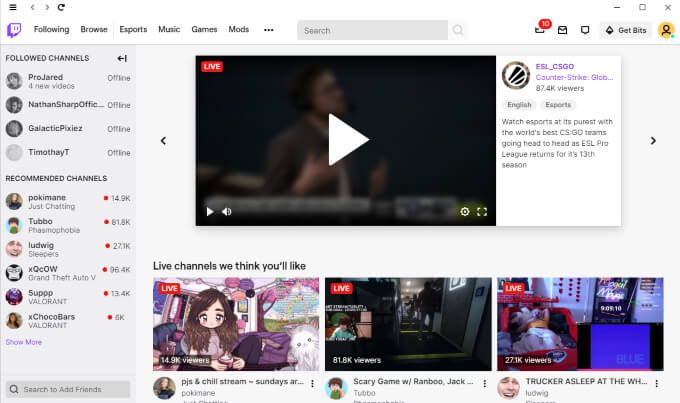
Sin embargo, si nada de lo contrario, resuelve el problema, intente lanzando Twitch en Safari o Firefox. Si prefiere seguir con su navegador y puede descargar Twitch, pruebe la versión de escritorio. Funciona casi exactamente como el navegador web. Puede encontrarlo en Twitch.com.
Lo último que quieres es perderte una transmisión de tu transmisor favorito porque Twitch no se carga. Si encuentra este problema, pruebe uno de los cinco pasos anteriores para solucionarlo. Con un poco de suerte, puede corregir el problema sin mucha molestia.